
时间:2021-12-25 20:33:31 来源:www.win10xitong.com 作者:win10
我们的电脑都安装的是windows系统来进行办公或者娱乐,有时候会遇到一些比如win10固态硬盘是c盘吗的问题。要是你的电脑技术没有达到一定的水平,可能就不能解决这个win10固态硬盘是c盘吗的情况。万一现在又找不到懂行的来解决,我们就只好自己来动手处理这个win10固态硬盘是c盘吗的问题了,只需要进行以下的简单设置:1、html">2、html">这样这个问题就可以很简单的搞定了。下面就是处理win10固态硬盘是c盘吗问题的具体的详尽处理办法。
推荐系统下载:笔记本Win10纯净版
具体步骤如下:
1.打开电脑后,显示你的电脑桌面,右键【这台电脑】,是我以前系统版本的电脑,在右键菜单选项中选择管理选项,如下图所示;

2.然后,桌面上会弹出一个计算机管理窗口界面,在左侧的类别标签栏中选择存储磁盘管理;

3.右边的窗口将显示当前计算机中的所有磁盘及其大小。随便找一个磁盘,比如边肖选择c盘,鼠标右键,在右键菜单中选择【属性】选项。

4.弹出磁盘属性对话框,点击上方选项卡中的【工具】;

5.将对话框切换到工具页面,点击右下角【优化】图标按钮;

6.重新打开一个窗口来优化驱动器。这里,计算机的每个磁盘的操作被单独显示。在介质类型分类下,显示磁盘类型以及固态硬盘和硬盘。也就是说,边肖的驱动器C是固态硬盘。如果没有显示固态硬盘,这台电脑的硬盘都是机械硬盘。
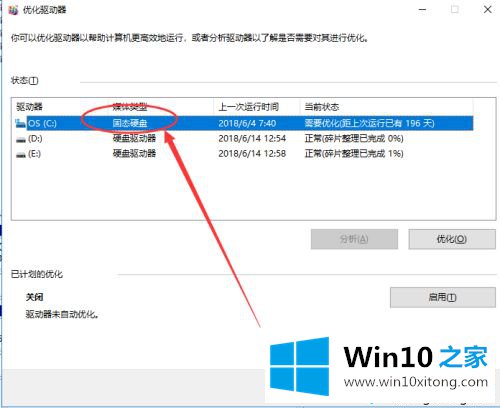
好了,以上就是win10 SSD是否为驱动器c的问题了,你学会了吗?希望这个教程对你有帮助。
如果你也遇到win10固态硬盘是c盘吗的问题,今天小编就非常详细的给你说了,如果你还有疑问,欢迎给本站留言。